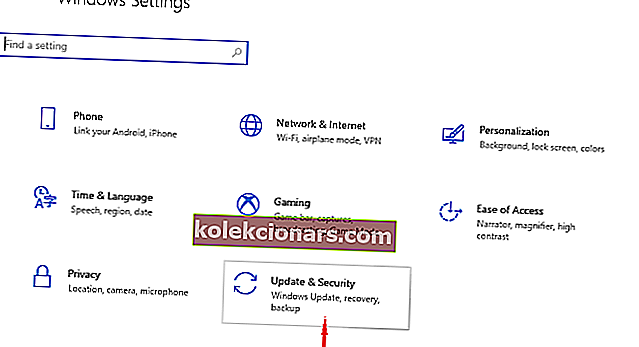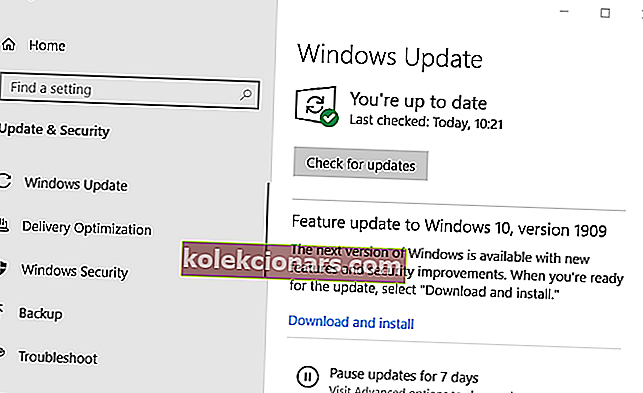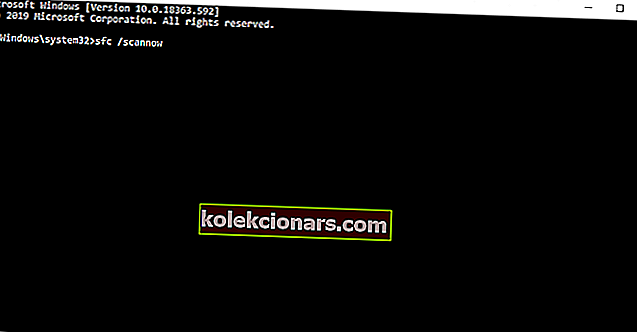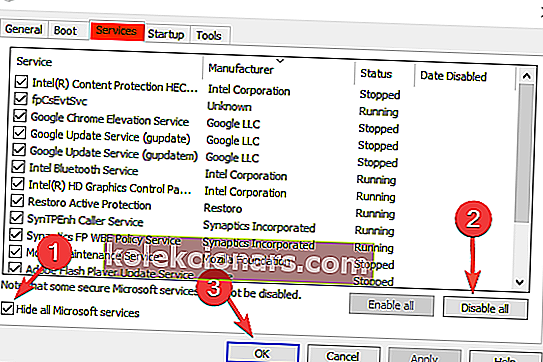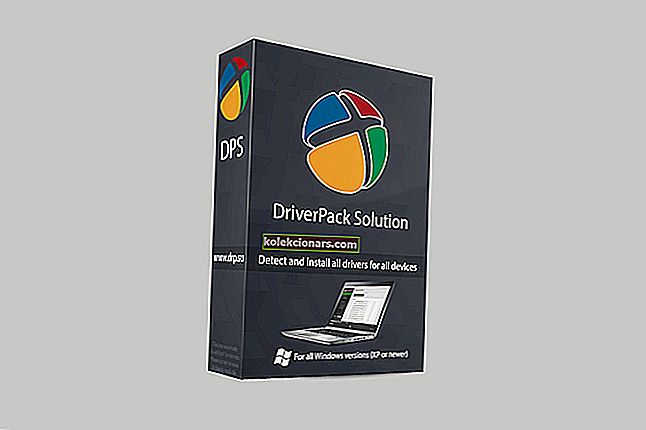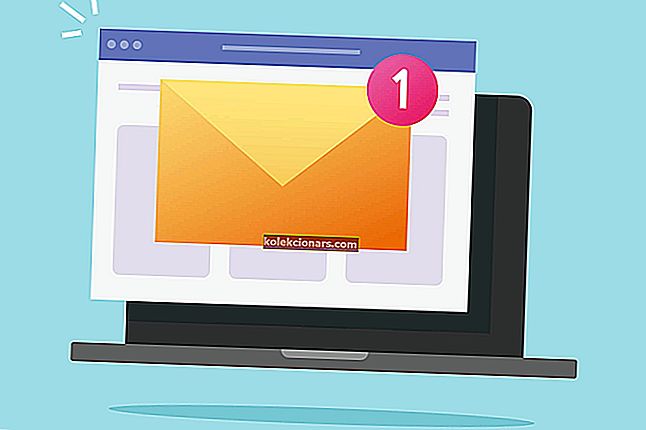- Là một thành phần thiết yếu của Windows 10, DirectX sẽ chạy theo mặc định trên phiên bản mới nhất, DirectX 12.
- Bài viết này trình bày một số giải pháp khả thi sẽ giúp bạn đảm bảo rằng Windows 10 của bạn đang chạy trên DirectX 12.
- Kể từ khi ra mắt DirectX 12, chúng tôi đã đề cập đến các chủ đề khác nhau liên quan đến nó, vì vậy đừng bỏ lỡ phần DirectX dành riêng của chúng tôi để biết thêm các bài viết thú vị.
- Đừng rời đi mà không tìm kiếm trong phần Hướng dẫn của chúng tôi để có thêm tài liệu hữu ích.

DirectX 12 là phiên bản mới nhất của DirectX, một tập hợp các giao diện lập trình ứng dụng không thể thiếu cho các mục đích lập trình đa phương tiện, video và trò chơi.
Khi đã được cài đặt trong hệ điều hành, DirectX sẽ tự động cập nhật mỗi khi Windows kiểm tra các bản cập nhật.
Tuy nhiên, hệ thống của bạn có thể chạy trên các phiên bản trước của DirectX do một số chương trình nhất định ngăn việc cài đặt lại phiên bản mới nhất hoặc do quá trình nâng cấp không thành công khi nâng cấp lên / cài đặt lại Windows 10.
Trước tiên, bạn nên kiểm tra phiên bản DirectX mà hệ điều hành của bạn đang sử dụng. Để làm điều này, hãy làm theo các bước sau:
- Nhấn phím Windows + R trên bàn phím.
- Trong hộp Chạy , nhập dxdiag .
- Nhấn Enter .
Nếu DirectX 12 không được liệt kê và vì không có gói độc lập cho phiên bản này, chúng tôi đề xuất các giải pháp sau.
Làm cách nào để cài đặt lại DirectX 12?
1. Kiểm tra các bản cập nhật
- Mở menu Bắt đầu > ứng dụng Cài đặt > Cập nhật & Bảo mật .
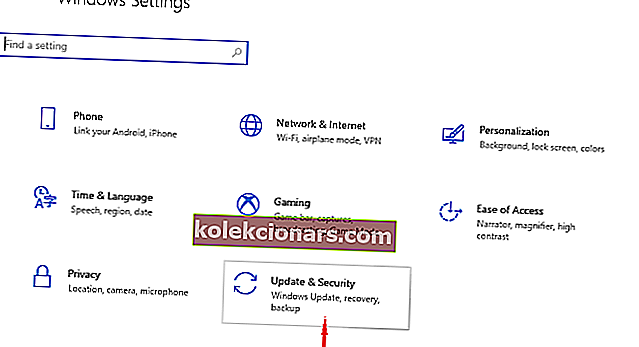
- Nhấp vào Kiểm tra các bản cập nhật .
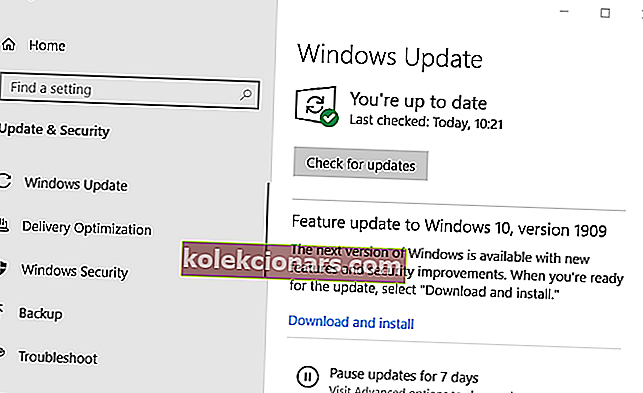
Thông thường, Windows được cập nhật tự động. Nhưng nếu thiếu bất kỳ bản cập nhật nào, hành động này sẽ giải quyết được vấn đề. Chờ quá trình kết thúc và thực hiện một lần thử khác để xem phiên bản DirectX.
Không thể thấy nút Kiểm tra bản cập nhật trong Windows 10? Hãy xem hướng dẫn này sau đó
2. Chạy Trình cài đặt thời gian chạy của người dùng cuối DirectX
Cài đặt lại DirectX bằng Trình cài đặt Web thời gian chạy cho người dùng cuối DirectX có sẵn trong Trung tâm Tải xuống của Microsoft để thử và khôi phục các tệp bị thiếu, nếu có. Sau đó, kiểm tra lại một lần nữa các bản cập nhật và xem sự cố đã được khắc phục chưa.
Nếu bạn vẫn gặp sự cố với cài đặt thích hợp cho thành phần đồ họa, hãy xem bài viết này liệt kê một vài tùy chọn thay thế.
3. Sử dụng công cụ SFC cho các tệp bị thiếu
- Gõ Command Prompt trên thanh tác vụ và nhấp vào Run as administrator.
- Gõ sfc / scannow và nhấn Enter.
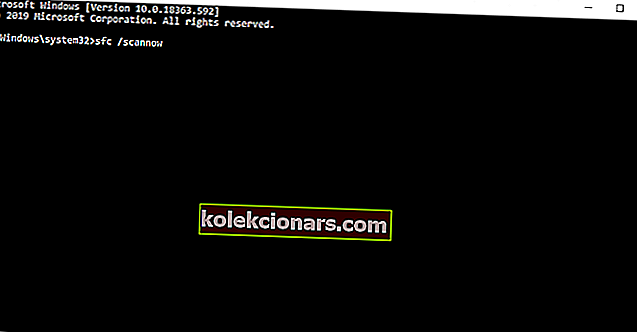
- Chờ đợi kết quả.
Quá trình quét này có thể mất vài phút nhưng sẽ sửa chữa mọi tệp bị hỏng trong hệ thống hoặc cài đặt những tệp bị thiếu sau khi cài đặt hệ điều hành bị lỗi.
4. Tiến hành khởi động sạch
- Nhập Cấu hình Hệ thống vào thanh tác vụ và chọn Chạy với tư cách quản trị viên.
- Trên tab Dịch vụ , chọn Ẩn tất cả các dịch vụ của Microsoft, sau đó chọn Tắt cho tất cả.
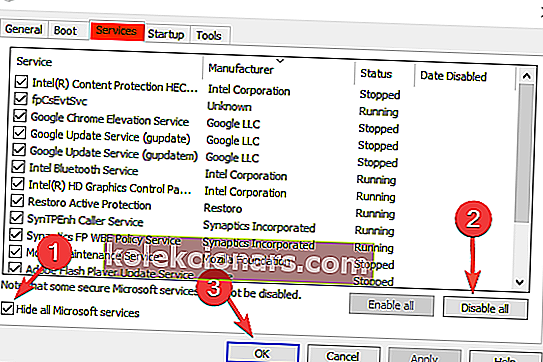
- Trên tab Khởi động , mở Trình quản lý Tác vụ và Tắt tất cả các mục.

- Đóng Trình quản lý Tác vụ và nhấp vào OK trong cửa sổ Cấu hình Hệ thống.
- Khởi động lại thiết bị của bạn và cài đặt lại DirectX bằng cách sử dụng liên kết tải xuống DirectX End-User Runtime Web Installer như đã đề cập trước đó và xem nó có hữu ích không.
Điều này sẽ hiển thị nếu bất kỳ chương trình đã cài đặt nào khác đang ngăn DirectX 12 chạy, vì vậy bạn có thể gỡ cài đặt nó.
Sau đó, đặt thiết bị của bạn khởi động bình thường bằng cách mở Cấu hình Hệ thống như được hiển thị trước đó và trong tab Chung , chọn Khởi động bình thường , sau đó chọn OK .
Câu hỏi thường gặp: Tìm hiểu thêm về DirectX 12
- Tôi có thể gỡ cài đặt DirectX 12 không?
Không thể gỡ cài đặt DirectX 12 vì đây là một trong những thành phần chính của Windows 10.
- Tôi có thể tắt DirectX 12 không?
Mặc dù việc tắt DirectX 12 không được khuyến khích nhưng bạn có thể thực hiện bằng cách tinh chỉnh tùy chọn các tính năng của Windows .
- Làm cách nào để thay đổi từ DirectX 12 thành 11?
Bạn có thể cập nhật DirectX khi thực hiện cập nhật trình điều khiển thông qua menu Windows Update.